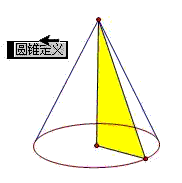
立体几何中对圆锥的定义是:一个直角三角形绕一条直角边旋转一周,三角形面旋转所形成的几何体叫做圆锥。教学定义时需要制作一个演示动画。另外,在教学侧面积时也需要制作一个侧面展开图动画。如何制作者两个动画呢?
工具/原料
几何画板
方法/步骤
1圆锥定义演示动画的制作。分三步完成:先画圆锥,再画出直角三角形,然后定义动画。打开几何画板,单击自定义工具,选择圆锥曲线,单击椭圆选项。
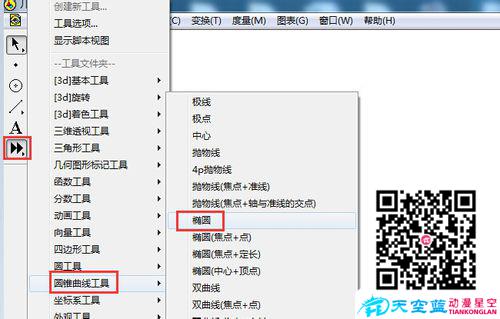
2在工作区画出椭圆,并用箭头工具把椭圆调整稍微扁一点,选中不需要显示的点,单击显示---隐藏点,隐藏多余的点。
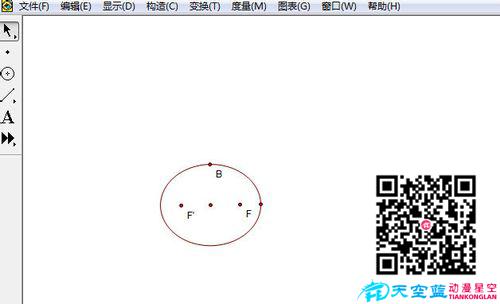
3单击线段工具,画出圆锥的高和两条母线。并把多余的点隐藏起来。
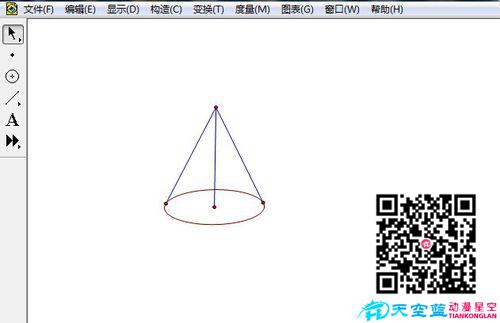
还是利用线段工具画一个三角形,注意,其中一个顶点要落在圆周上,这个顶点将作为动点使用。
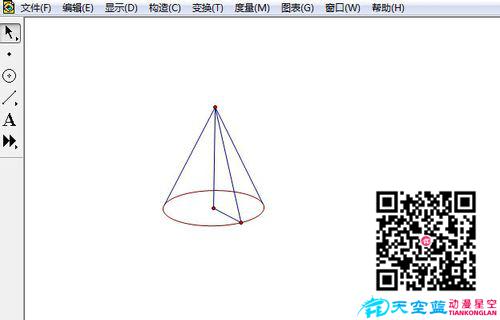
使用箭头选中三角形的三个顶点,单击构造---三角形内部,将三角形内部着色。为什么要着色呢?旋转过程要体现三角形面的转动,几何有个俗语:线转成面,面转成体。
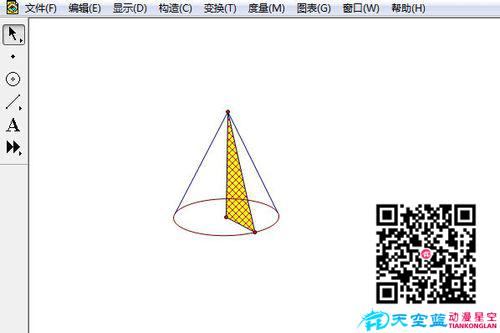
单击圆周上三角形的顶点,这点作为动画点。然后单击菜单栏的编辑,选择操作类按钮,动画。在弹出的对话框,作如下设置。然后单击标签,名称改为圆锥定义。确定。
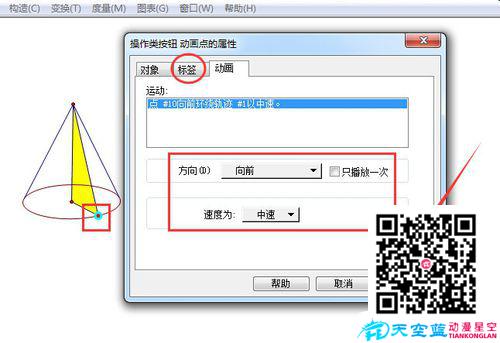
这样,圆锥定义的演示动画制作完毕。单击按钮看看效果如何。然后保存动画。
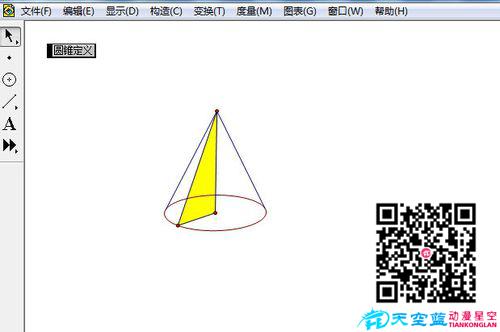
制作侧面展开图动画。画出圆锥后,画一条半径,选中半径,单击度量---长度,再单击度量---计算,输入圆周长公式,单击计算,这样底面的圆周长就计算出来了。
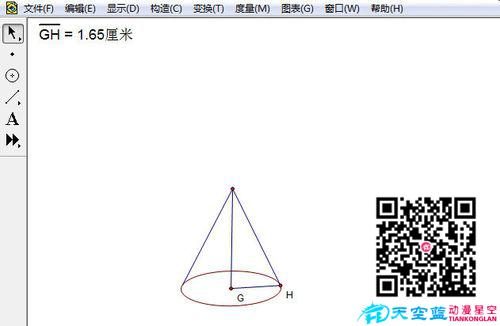
单击圆工具以V为圆心,母线长为半径画圆,在圆周上画两个点J,K。
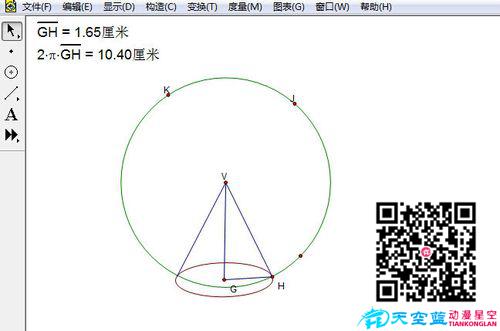
单击选中H,J,K三点,单击构造---过三点的弧,然后选择圆周,单击显示---隐藏圆。
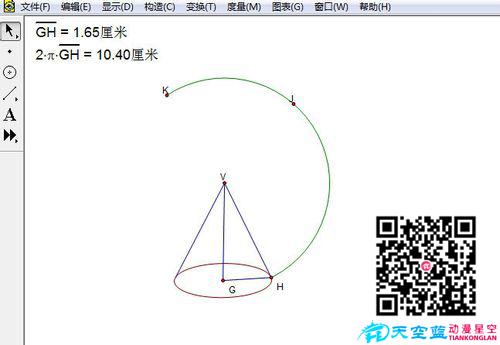
选中弧,单击度量---弧长,这样就能显示弧长大小,使用箭头工具移动K的位置,使弧长与底面周长相等。
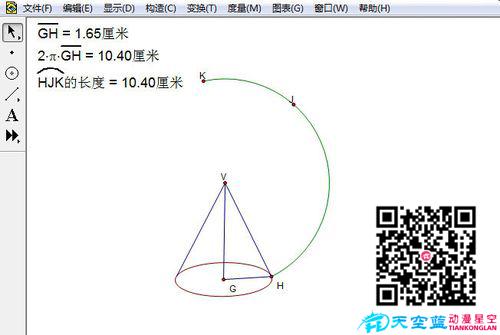
移动J的位置,画线段VJ,在H和J中间画一个点,依次选择这三个点,单击构造---过三点的弧,单击构造---弧内部---扇形内部。
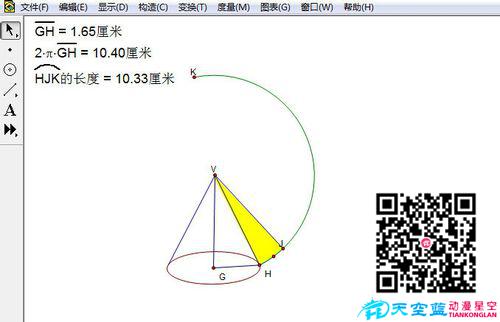
选中点J,单击编辑---操作类按钮---动画,沿逆时针方向运动,把标签改成“侧面展开图”确定,这样,演示动画就制作完成了。单击按钮试试看,效果不错吧?

END
注意事项
要认真按步骤完成,不能有差错。
推荐阅读:





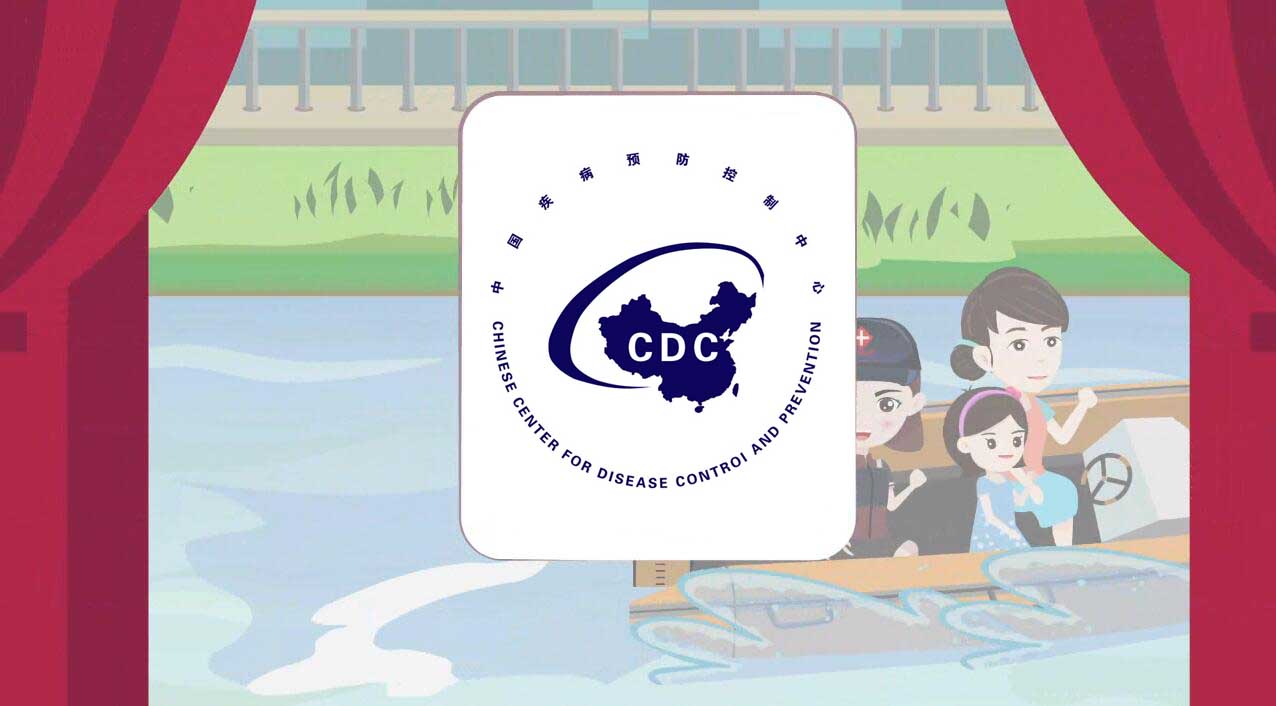

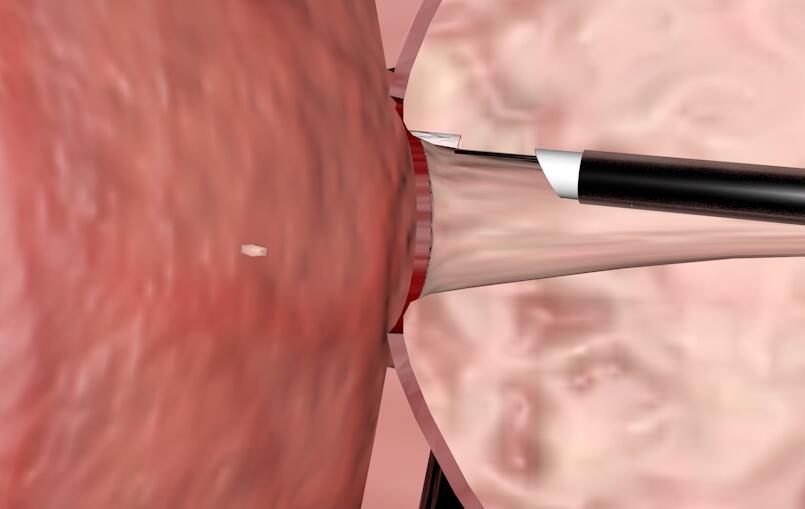
 鄂公网安备:
鄂公网安备: